Как запикселить в фотошопе: Как сделать пиксели в Фотошопе
Как сделать пиксели в Фотошопе

Пиксельный узор или мозаика – довольно интересный прием, который Вы можете применять при обработке и стилизации изображений. Достигается данный эффект путем применения фильтра «Мозаика» и представляет собой разбитие на квадраты (пиксели) картинки.
Пиксельный узор
Для достижения максимально приемлемого результата желательно выбирать яркие, контрастные изображения, имеющие в своем составе как можно меньше мелких деталей. Возьмем, например, такую картинку с автомобилем:

Можно ограничиться простым применением фильтра, о котором было сказано выше, но мы усложним себе задачу и создадим плавный переход между разными степенями пикселизации.
1. Создаем две копии слоя с фоном клавишами CTRL+J (дважды).

2. Находясь на самой верхней копии в палитре слоев, переходим в меню «Фильтр», раздел «Оформление». В данном разделе и находится необходимый нам фильтр «Мозаика».

3. В настройках фильтра выставляем довольно крупный размер ячейки. В данном случае – 15. Это будет верхний слой, с высокой степенью пикселизации. По завершению настройки нажимаем кнопку ОК.

4. Переходим на нижнюю копию и снова применяем фильтр «Мозаика», но на этот раз размер ячейки выставляем примерно в два раза меньше.

5. Создаем маску для каждого слоя.

6. Переходим на маску верхнего слоя.
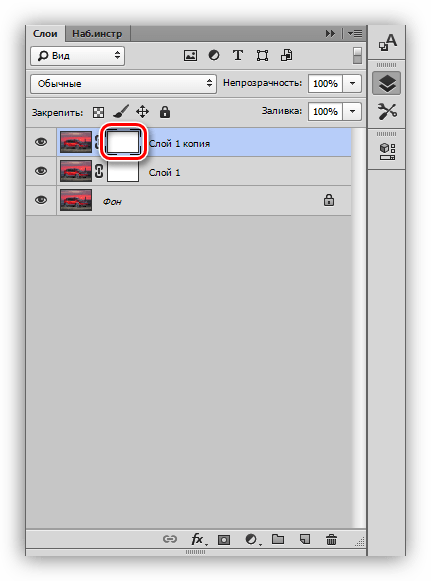
7. Выбираем инструмент «Кисть»,

круглой формы, мягкую,

черного цвета.
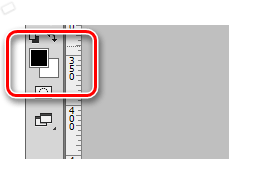
Размер удобнее всего менять квадратными скобками на клавиатуре.
8. Красим кистью маску, удаляя лишние участки слоя с крупными ячейками и оставляя пикселизацию только на задней части авто.

9. Переходим на маску слоя с мелкой пикселизацией и повторяем процедуру, но оставляем более крупный участок. Палитра слоев (маски) должна выглядеть примерно следующим образом:

Итоговое изображение:

Обратите внимание, что только половина изображения покрыта пиксельным узором.
Используя фильтр «Мозаика», можно создавать очень интересные композиции в Фотошопе, главное следовать советам, полученным в этом уроке.
 Мы рады, что смогли помочь Вам в решении проблемы.
Мы рады, что смогли помочь Вам в решении проблемы. Опишите, что у вас не получилось.
Наши специалисты постараются ответить максимально быстро.
Опишите, что у вас не получилось.
Наши специалисты постараются ответить максимально быстро.Помогла ли вам эта статья?
ДА НЕТКак сделать пиксели (мозайку) в Фотошопе
В этом уроке мы в очередной раз подтянем наши скиллы в Фотошопе – научимся создавать “пиксельный узор” через “мозаику”. О том, что такое “мозаика” вы наверняка знаете. Давайте приступим!
Как всегда, для начала, нам потребуется выбрать изображение, с которым будем работать. Мы, в редакции, очень любим автомобили, поэтому и фотографию выберем соответствующую. К тому же, чем лучше изображение, тем приятнее с ним работать:

Чтобы применить фильтр мозаики, достаточно зайти в меню “Фильтр” – “Оформление” – “Мозаика” и, выбрав подходящие параметры, применить эффект.

Получится быстрый, но слишком простой вариант:

Мы же легких путей не ищем.
Давайте попробуем создать пикселизацию изображения с незаметным переходом от одной мозаики к другой.
Работа с фильтром “Мозаика” в Photoshop
- Сперва необходимо сделать 2 дубликата (копии) фонового слоя (у нас он называется “MyPhotoshop.ru”). Для этого нажмите два раза на комбинацию горячих клавиш CTRL+J.

- Теперь, кликните на самый верхний слой с копией, а затем в меню “Фильтр” – “Оформление” выберите “Мозаика” (Мы уже выбирали его в самом начале).
Откроется окно настроек данного фильтра, в котором необходимо подобрать размер ячейки. Выберем для начала размер чуть покрупнее.

- С верхним слоем пока все. Выбираем средний слой (первую копию) и применяем тот же фильтр “Мозаика”, но на этот раз выставляем размер ячейки примерно вдвое меньше, чем в предыдущий.

Делаем плавный переход между слоями
- Перейдем теперь к созданию слой-маски для каждого слоя, кроме основного. Для этого выберите нужный слой в палитре слоев и кликните на кнопку, к которой ведет стрелка, как показано на скриншоте ниже:

- Далее выбираем маску самого верхнего слоя, кликнув по белому квадрату:

- Как обычно, на панели инструментов выбираем обычную “Кисть”.
 Под главным меню появится панель с настройками кисти. По стандарту выбирается кисть мягкой и круглой формы, а остальные параметры настраиваются так, как нужно вам, ведь в каждом случае и с каждым изображением все индивидуально.
Под главным меню появится панель с настройками кисти. По стандарту выбирается кисть мягкой и круглой формы, а остальные параметры настраиваются так, как нужно вам, ведь в каждом случае и с каждым изображением все индивидуально.
Важно! Стоит отметить, что мы работаем в Adobe Photoshop CC, но в CS5 или CS6 функционал отличается лишь по дизайну некоторых элементов.
А на палитре цветов основным выбирается черный цвет:

- Теперь этой кистью нужно закрасить слой-маску. Как это нужно делать? Закрасьте черным цветом все, что хотите скрыть с этого слоя. Таким образом та часть изображения, где маска будет белым цветом и будет состоять из крупных пикселей.
 Красной рамкой на изображении выделен участок слоя, на котором остался эффект “мозаики”.
Красной рамкой на изображении выделен участок слоя, на котором остался эффект “мозаики”. - “Едем дальше” и делаем то же самое со средним слоем, состоящим из мелких пикселей (ячеек).

Результат
В итоге, после всех описанных выше действий, мы получили такой результат:
Если создать не 3 копии слоя, а например 5, то результат будет еще более плавным. Но данный урок служит лишь примером, а дальше дело за вами.
Теперь вы знаете, что даже благодаря такому простому фильтру, как “Мозаика (пикселизация)”, можно создавать достаточно эффектные работы.
3 простых пиксельных эффекта · Мир Фотошопа
Ресурсы урока:
1. Фильтр мозаики
Шаг 1
В Фотошопе есть фильтр Mosaic. С его помощью можно быстро и просто создать пиксельный эффект. Откройте первую фотографию в Фотошопе и создайте копию слоя (Ctrl + J).
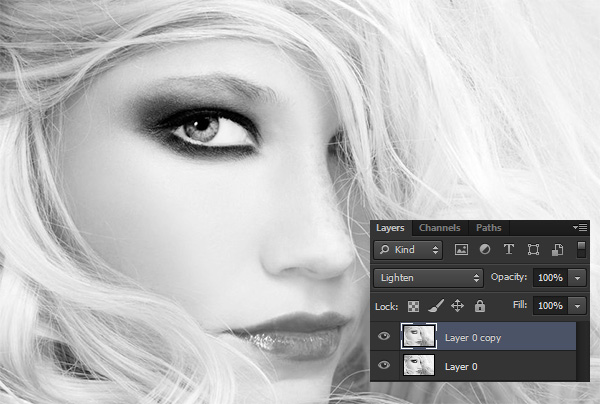
Шаг 2
Примените фильтр Mosaic (Filter ? Pixelate ? Mosaic): размер ячейки — 20 квадратов.
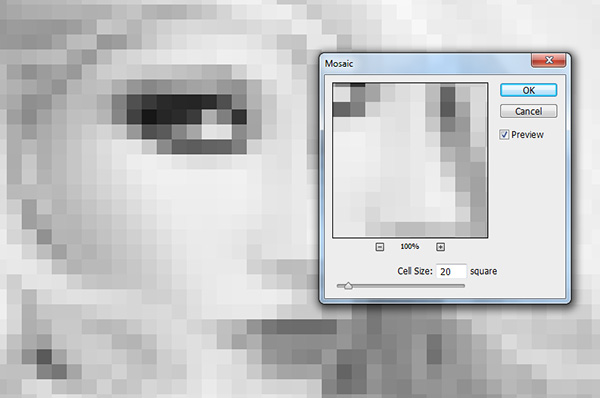
Шаг 3
Чтобы смягчить эффект, установите режим наложения Lighten.

2. Несколько пиксельных слоёв
Шаг 1
Откройте другую фотографию и создайте копию слоя.

Шаг 2
К копии примените тот же фильтр Mosaic.
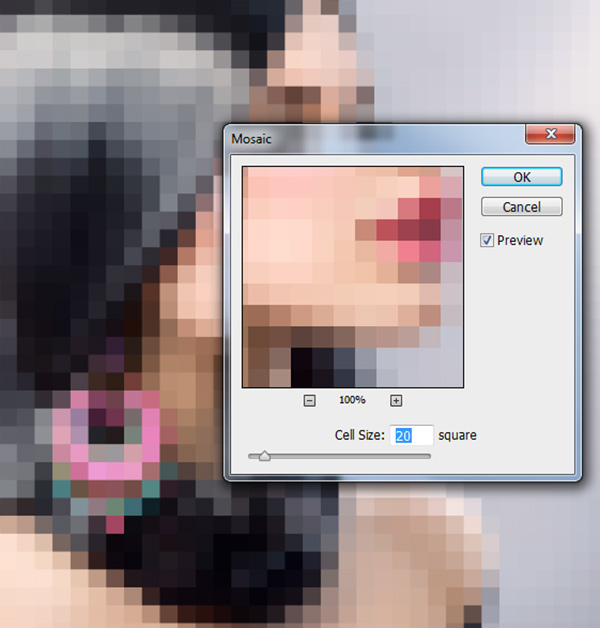
Шаг 3
Примените фильтр ещё раз, но уменьшите размер ячейки до 11 квадратов.

Затем ещё раз с размером ячейки 5 квадратов.

Шаг 4
Выберите инструмент Eraser Tool (E) и сотрите часть эффекта там, где хотите вернуть детализацию.

3. Сетка пикселей
Шаг 1
Создайте новый документ размером 100х100 пикселей. Выберите кисть размером 70 пикселей с жёсткими краями и нарисуйте точку в центре холста. Перейдите в меню Edit ? Define Pattern, чтобы сохранить узор.
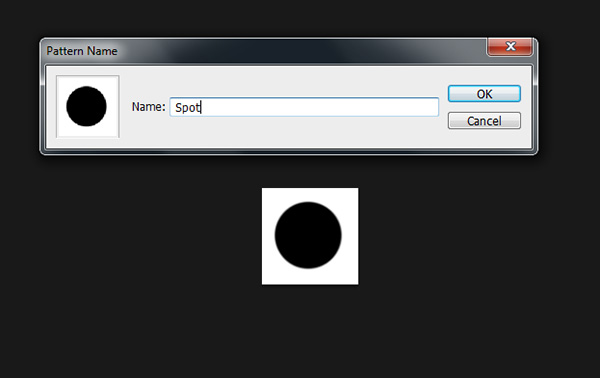
Шаг 2
Откройте третью фотографию модели и примените стиль Pattern Overlay: выберите созданный узор.
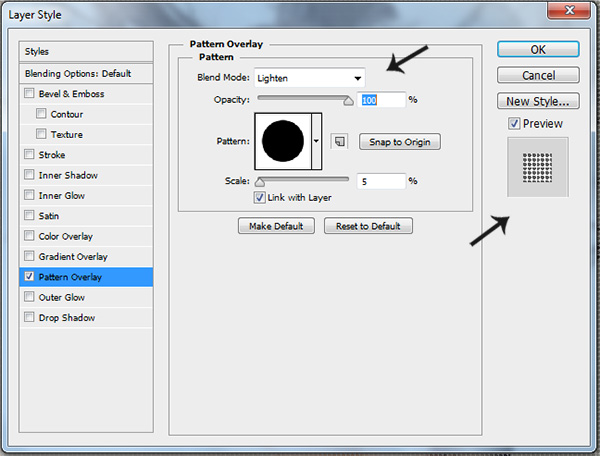
Результат:
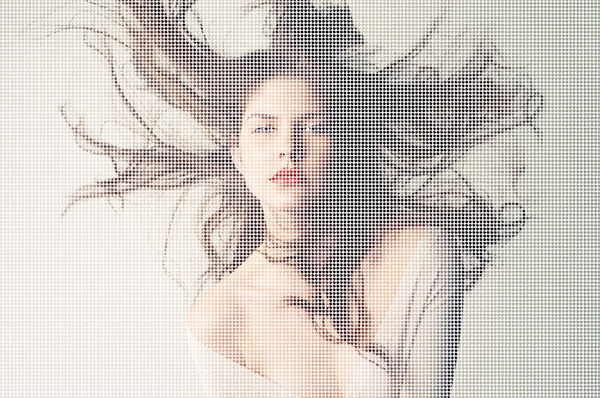
В случае копирования урока указывайте автора и ставьте активную гиперссылку на наш сайт. Более подробную информацию вы можете получить в разделе «Правовая информация».
Переведено с сайта blog.123rf.com, автор перевода указан в начале урока.
Создаем эффект пиксельного взрыва на фотографии в Фотошоп / Фотошоп-мастер
В этом уроке мы создадим эффект пиксельного взрыва на фотографии, используя свою собственную кисть и несколько корректирующих слоев.
Вот так выглядит финальный вариант:

Урок выполнен в программе Adobe Photoshop CS3.
Скачать архив с материалами к уроку
Шаг 1
Открываем фото девушки. Это будет основа для создания эффекта. Отражаем фото по горизонтали Image – Image Rotation – Flip Horizontally (Изображение – Вращение изображения – Отразить по горизонтали). Таким образом, iPad будет находиться слева, а взрыв – справа.

Шаг 2
Для взрыва понадобится больше свободного пространства. Давайте подкорректируем размер рабочего полотна. Активируем Crop Tool  (C) (Кадрирование) и тянем среднюю узловую точку с правой стороны, как показано ниже.
(C) (Кадрирование) и тянем среднюю узловую точку с правой стороны, как показано ниже.

Шаг 3
Используем Rectangular Marquee Tool  (M) (Прямоугольное выделение), чтобы создать выделение только вокруг фотографии (черную область справа пока не трогаем).
(M) (Прямоугольное выделение), чтобы создать выделение только вокруг фотографии (черную область справа пока не трогаем).

Шаг 4
Жмем Ctrl+J, чтобы скопировать выделенную область на новый слой. Называем этот слой “Inverted”.
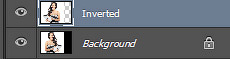
Шаг 5
Создаем новый слой (Ctrl+Shift+Alt+N) и заливаем его белым цветом (Shift+F5). Размещаем этот слой под слоем “Inverted”. Как вы видите, мы скрыли черный треугольник, который образовался в результате увеличения рабочего полотна.
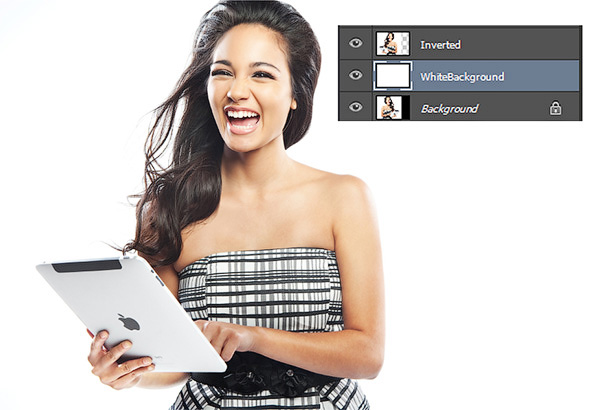
Шаг 6
Теперь мы создадим специальную кисть. Создаем новый (временный) документ (Ctrl+N) размером 512 х 512 пикселей. Берем Rectangular Marquee Tool  (M) (Прямоугольное выделение) и с зажатой клавишей Shift (для сохранения пропорций) создаем квадратное выделение. Жмем D, чтобы сбросить цвета на черный и белый, затем жмем комбинацию клавиш Alt+Backspace, чтобы залить выделение черным цветом.
(M) (Прямоугольное выделение) и с зажатой клавишей Shift (для сохранения пропорций) создаем квадратное выделение. Жмем D, чтобы сбросить цвета на черный и белый, затем жмем комбинацию клавиш Alt+Backspace, чтобы залить выделение черным цветом.
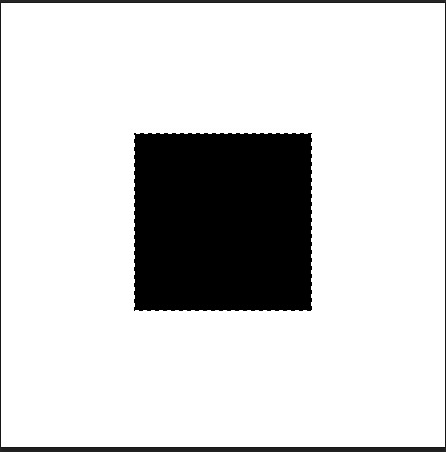
Шаг 7
Переходим Edit – Define Brush Preset (Редактирование – Определить кисть) и пишем любое название кисточки (в моем случае Base Brush). Закончив, жмем ОК. Затем нажимаем комбинацию клавиш Ctrl+D, чтобы снять выделение.

Шаг 8
Открываем панель кистей (F5), настраиваем размер и динамику новой кисти, как показано ниже. Затем переходим на вкладку Brush Tip Shape (Форма отпечатка кисти) и увеличиваем Spacing (Интервал) до 46%.

Шаг 9
Сохраняем кисть, кликнув по иконке в виде стрелки (она находится в правом верхнем углу панели кистей) и выбрав New Brush Preset (Новый набор кистей). Называем нашу кисть «Пиксельный взрыв» и жмем ОК. Закрываем временный документ с черным квадратом и возвращаемся к основному. Не забывайте сохранять файл (Ctrl+S) на случай непредвиденных обстоятельств (отключение электричества или проблемы в работе Photoshop).
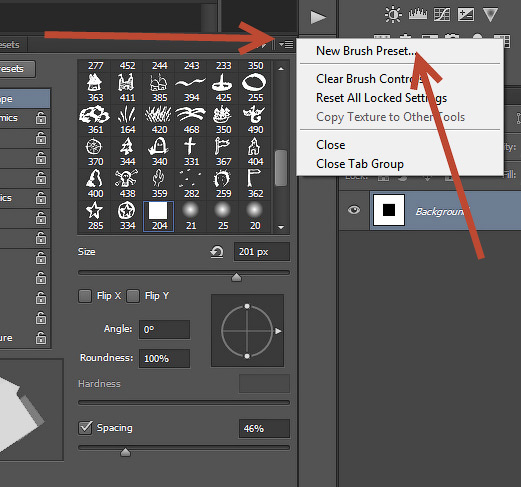
Шаг 10
Создаем новый слой (Ctrl+Shift+Alt+N) и активируем Clone Stamp Tool  (S) (Штамп).
(S) (Штамп).
На панели с наборами кистей Window – Brush Presets (Окно – Наборы кистей) выбираем созданную в предыдущем шаге кисть.
Зажимаем Alt и кликаем в области правой руки, чтобы взять пробу цвета. Рядом с правой рукой рисуем штампом (принцип работы такой же, как и с обычной кистью).
Регулируем размер штампа, чтобы получить более интересный эффект, Opacity (непрозрачность) при этом оставляем на 100%.

Шаг 11
Создаем новый корректирующий слой Layer – New Adjustments Layer – Curves (Слой – Новый корректирующий слой – Кривые), в окне настроек тянем кривую вниз. Преобразовываем корректирующий слой в обтравочную маску, зажав клавишу Alt и кликнув между слоями на панели слоев.
Примечание переводчика: преобразовать корректирующий слой в обтравочную маску также можно с помощью комбинации клавиш Ctrl+Alt+G.
Корректирующие слои идентичны коррекции изображения из меню Image (Изображение), но их преимущество в том, что корректирующие слои при необходимости можно отредактировать или удалить в любой момент. Корректирующие слои можно отключать, уменьшать непрозрачность, менять режим смешивания. Используя корректирующие слои, вы сможете выполнить цветокоррекцию, не нарушая целостности изображения.
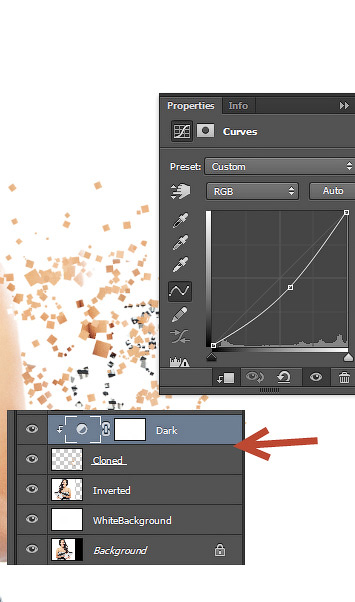
Шаг 12
Теперь создадим эффект распада на руке девушки.
Добавляем новый слой (Ctrl+Shift+Alt+N) и активируем Brush Tool  (B) (Кисть). Выбираем белый цвет и закрашиваем руку девушки (используя нашу пиксельную кисть), как показано ниже.
(B) (Кисть). Выбираем белый цвет и закрашиваем руку девушки (используя нашу пиксельную кисть), как показано ниже.
Во время работы корректируем размер кисти, чтобы получить более интересный результат, но Opacity (Непрозрачность) оставляем на 100%.
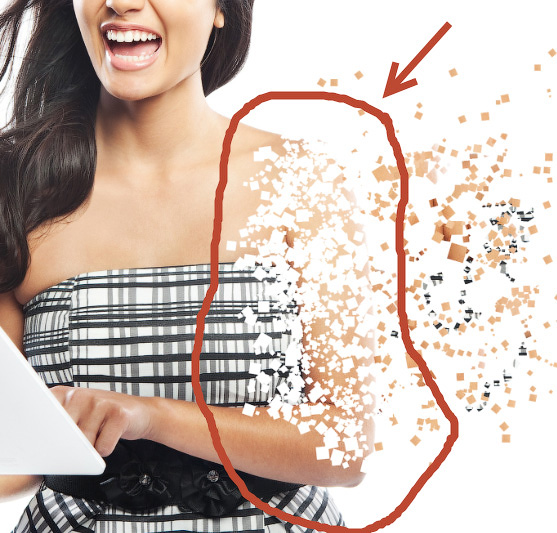
Шаг 13
Мы почти закончили! Давайте улучшим картинку, увеличив контрастность и слегка затемнив ее. Создаем новый корректирующий слой Layer – New Adjustments Layer – Curves (Слой – Новый корректирующий слой – Кривые) и применяем настройки, показанные ниже.
Как вы видите, перетягивание черного ползунка вправо увеличивает контрастность, а перемещение кривой вниз делает картинку темнее.
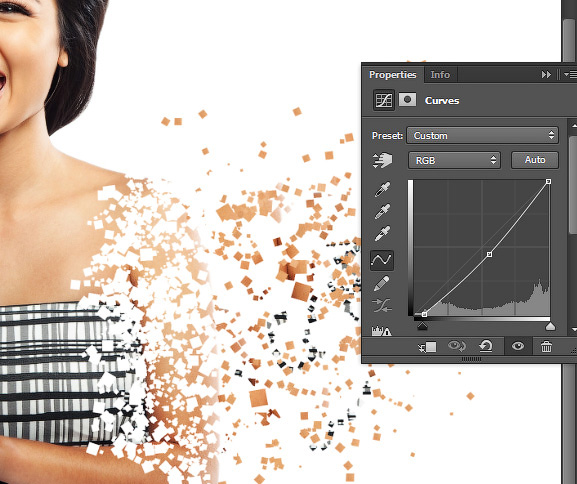
Шаг 14
Давайте создадим эффект виньетки.
Создаем новый слой (Ctrl+Shift+Alt+N) и заливаем его белым цветом (Shift+F5).
Переходим Filter – Lens Correction (Фильтр – Коррекция дисторсии) и переходим на вкладку Custom (Заказной). Чтобы добавить эффект виньетки, используем настройки, показанные ниже.
Жмем ОК и меняем режим смешивания слоя с виньеткой на Multiply (Умножение). Как видите, белый цвет исчез, и остались только черные края виньетки вокруг фото.


Автор: Adrian Scheff
Создайте 4 простых эффекта пикселизации за считанные минуты
С помощью комбинации фильтров и различных параметров наложения в Photoshop вы можете легко создать эффект для любой фотографии.
Совет. Попробуйте вместо этого бесплатно придать фотографиям пиксельный эффект, если вы не хотите платить за программное обеспечение для творчества.
Вам может понадобиться:
- Программное обеспечение: Adobe Photoshop CS6 и выше, а также бесплатный онлайн-инструмент, такой как Pixlr X
- Сложность: Новичок (это может сделать каждый!)
Шаг 1
Для руководства по фильтру мозаики я использую это изображение счастливо танцующего чувака, сделанное фотографом Дином Дроботом на 123RF. Щелкните ссылку фотографа, и вы найдете еще много похожих изображений в его портфолио.
Вы можете использовать то же изображение или другое изображение по вашему выбору. Давайте приступим к делу! Запустите Photoshop, перетащите, чтобы открыть изображение, и продублируйте исходный слой изображения.
Итак, что вам нужно сделать, так это продублировать слой исходного изображения.Шаг 2
Выберите дублированный слой. Перейдите в Filter> Pixelate> Mosaic и введите Cell Size из 6 Square.
Перед тем, как нажать ОК, вы увидите предварительный просмотр. Но всегда можно вернуться к настройкам и изменить их.Но что, если размер ячейки, который я использовал, не подходит для вашей фотографии? Честно говоря, вы можете ввести любое число в желаемом диапазоне, потому что каждое изображение будет иметь разный результат. Экспериментируйте на выезде 🙂
Шаг 3
Эффект достигнут!Поехали! Насколько это было легко? Если вам нравится эффект пикселизации как есть, вы можете просто оставить его таким или немного уменьшить эффект.Есть несколько способов сделать это, например, настроить режим наложения. Установите дублированный слой на Lighten для более мягкого эффекта. Кроме того, вы можете просто дважды щелкнуть слой с эффектом мозаики и снова настроить размер ячейки.
Шаг 1
Сделайте дубликаты исходного слоя фотографии. На всякий случай я всегда добавляю одну дополнительную.Для следующего эффекта мы просто воспользуемся мозаичным фильтром несколько раз. Как и в предыдущем эффекте, откройте изображение в Photoshop и продублируйте исходный слой.Я использую фотографию веселой девушки с конфетти, сделанную фотографом Дином Дроботом на 123RF.
Шаг 2
Выберите дублированный слой. Перейдите в Filter> Pixelate> Mosaic и введите Cell Size из 15 Square.
Шаг 3
Размер ячейки: 10 кв.Опять же, на том же слое перейдите в Filter> Pixelate> Mosaic и введите Cell Size из 10 Square.
Сейчас мы собираемся создать еще один раунд пиксельного эффекта. Перейдите в Filter> Pixelate> Mosaic и введите Cell Size из 5 Square.
Размер ячейки: 5 кв.Шаг 4
Я удалил эффекты пикселизации вокруг лица модели с помощью инструмента кисти, установленного на сильное давление. Выберите мягкую кисть для стирания.Теперь, когда вы немного размыли эффект, используйте инструмент Eraser Tool (E) , чтобы мягко стереть любые детали, которые вы хотели бы еще видеть.В этом случае я стерла глаза, губы и нос, убедившись, что исходный слой все еще виден под пиксельным слоем. Вы определенно можете стереть нужные области, что в основном зависит от выбранной вами фотографии.
Шаг 1
Для третьего эффекта давайте попробуем создать пиксельный портрет, используя круглые формы. Что вам нужно сделать, так это создать новый документ размером 100 x 100 пикселей в Photoshop. Есть несколько способов создать круглую форму в Photoshop.Вы можете либо:
- Используйте большую сплошную кисть с размером кисти примерно 70 пикселей , чтобы нарисовать цветную точку.
- Используйте инструмент Эллипс (U) , чтобы создать форму круга.
Я использую светло-пастельный фиолетовый оттенок для наложения на выбранное мной изображение, но вы можете использовать любой цвет, который вам нравится. Тем не менее, черный или белый будут наиболее нейтральными цветами. Затем на верхней панели инструментов выберите Edit> Define Pattern и назовите узор Spot.
Шаг 2
Теперь вы можете открыть любое изображение по вашему выбору в новом документе. В этом уроке я использую фотографию танцующей пары, сделанную автором Романом Самборским на 123RF. Вы можете начать с открытия фотографии как нового документа в Photoshop. Выберите исходный слой и щелкните правой кнопкой мыши, чтобы перейти к Blending Options.
Проверьте настройки стиля слоя.Шаг 3
Выберите точку, которую вы только что создали для шаблона Pattern , и настройте следующие параметры.Установите режим наложения на «Осветление» или «Жесткий свет» (это зависит от цвета вашего круга), и масштаб на 5%.
И… .. вуаля!Это в основном для создания эффектов пикселизации с помощью Photoshop. У вас нет доступа к Photoshop, но вам нужно быстро пикселизировать фотографию? Проверьте № 4 ниже…
Используйте инструмент Pixelate Tool от Pixlr X
Вот быстрое и простое руководство по с Pixlr X, бесплатной альтернативой Photoshop .Есть видео, которое вы тоже можете посмотреть. По сути, мы будем брать эту фотографию в исходном состоянии:
К этому пиксельному состоянию в несколько 8-битном стиле справа внизу:
Вот как воспроизвести эффекты пикселизации на ваших фотографиях с помощью Pixlr X :
- Щелкните Фильтр.
- Выберите Pixelate на появившейся боковой панели.
- Отрегулируйте ползунок по своему усмотрению.
- Регулируйте экспозицию изображения или добавляйте эффекты — полностью на ваше усмотрение!
Хотя Photoshop требует сложного обучения, Pixlr X полностью бесплатен и прост в использовании в Интернете в любом браузере.Используете ли вы Photoshop или Pixlr X, экспериментируйте с эффектами пикселизации!
,Как сделать людей пиксельными в Photoshop | Малый бизнес
Дэвид Уидмарк Обновлено 22 января 2019 г.
Если вы хотите сделать кого-то анонимным или неузнаваемым на фотографии, функция Photoshop Pixelate упрощает это. Хотя есть несколько фильтров Pixelate, каждый из которых может больше подходить для различных эффектов, в большинстве случаев фильтр Mosaic дает наилучшие результаты, преобразуя лицо в кластер квадратных плиток.
Выбор лица на фотографии
Перед тем, как вносить какие-либо изменения в лицо, вам необходимо сначала изолировать его от фотографии.Можно использовать несколько инструментов выделения, в том числе инструмент «Эллиптическая область» или «Лассо». Поскольку вы собираетесь затемнять лицо, обычно не слишком важно, чтобы вы слишком внимательно следили за его контуром. Пока выбраны глаза, нос и рот, вы, вероятно, получите желаемый результат.
После выделения нажмите «Ctrl-C» , а затем «Ctrl-V» , чтобы скопировать и вставить выделение в новый слой. Если вы допустили ошибку, вы можете просто удалить слой и попробовать еще раз, не испортив исходный слой фотографии.
Исследование фильтров Photoshop Pixelate
Photoshop предлагает семь различных фильтров для пикселизации фотографий _._ Каждый из этих фильтров работает по одному и тому же принципу, но результаты значительно различаются между ними. Они берут значения цвета соседних ячеек и объединяют их в более крупные ячейки. Чтобы понять, как работают эти фильтры и какие эффекты они создают, лучше всего поэкспериментировать с ними.
Этот фильтр преобразует пиксели в квадратные плитки. Это фильтр, который большинство людей используют при пикселизации лиц для анонимности.
Этот фильтр создает эффект, очень похожий на процесс, который когда-то использовался при печати фотографий на газетах. Он разрезает выбранное изображение на прямоугольники, а затем заменяет каждый из этих прямоугольников кругом. Размер каждого круга зависит от яркости прямоугольника, который он заменяет. Хотя изображение искажено, если вы расплывете глаза или отойдете от монитора, вы все равно сможете определить большинство деталей фотографии.
Фильтр «Кристаллизация» объединяет выбранные ячейки в более крупные случайные многоугольники.Вы можете увеличить или уменьшить размер многоугольников. На самых низких настройках он дает эффект, очень похожий на просмотр через матовое стекло.
Этот фильтр объединяет пиксели одного цвета в более крупные блоки. В большинстве случаев в результате получается изображение, которое выглядит более гладким с удалением большинства мелких деталей, как хорошо нарисованный рисунок.
Фильтр «Фрагмент» усредняет цвета в четырех соседних пикселях, а затем переупорядочивает их так, чтобы они были смещены друг относительно друга.
Этот эффект пикселей. преобразует пиксели в серию линий, точек или штрихов, каждая из которых имеет черный, белый или полностью насыщенный цвет, в зависимости от цветов пикселей в выбранной области.
Этот фильтр заменяет пиксели случайными точками. Результат похож на картину пуантилистов.
Использование фильтра мозаики Pixelate в Photoshop
Когда дело доходит до пикселизации только лица, фильтр мозаики в параметрах Photoshop Pixelate почти всегда дает наилучшие результаты.
Сначала щелкните меню «Фильтр» и выберите «Пикселизация» из раскрывающегося меню, а затем щелкните «Мозаика». Откроется небольшое окно под названием «Мозаика», в котором можно указать, какого размера должны быть мозаичные плитки.
Перетащите ползунок, чтобы увеличить или уменьшить размер плиток, или введите число над ползунком. Вы устанавливаете мозаичные плитки размером от 2 до 200 пикселей. Наилучший размер будет отличаться для каждой фотографии в зависимости от размера лица, которое вы редактируете. Установка только двух или трех пикселей не сильно повлияет на большинство изображений, за исключением того, что они станут немного размытыми, тогда как установка 200 пикселей приведет к появлению всего пары больших 200-пиксельных квадратов на месте лица. Попробуйте установить примерно 10% размера лица.Например, для лица шириной 300 пикселей попробуйте для начала размер плитки 30 пикселей, а затем при необходимости увеличьте или уменьшите размер.
Если у вас есть дополнительные лица на той же фотографии для пикселизации, повторите этот процесс для каждого из них. Когда вы сохраняете изображение в формате JPG или PNG, все слои будут объединены вместе, и каждое лицо будет скрыто.
.Как преобразовать любую фотографию или изображение в пиксель-арт с помощью Photoshop
Благодаря возобновившейся популярности ретро-игр, таких как Minecraft и Super Mario Bros., пиксельная графика как форма цифрового искусства стала больше, чем когда-либо. Большая часть пиксельной графики создается вручную, при этом художник работает попиксельно, что может быть трудоемким процессом, но аналогичного эффекта можно достичь с помощью нескольких быстрых шагов в Photoshop. Вот как вы можете превратить любую фотографию или изображение в пиксельную графику.

Шаг 1
Выберите базовое изображение. В этом примере я использую изображение 144352681 Shutterstock. Для достижения наилучших результатов выберите изображение с яркими цветами, четкими формами и плоским фоном. Поскольку этот эффект намеренно пикселирует изображение, ничего с мелкими деталями или узорами не получится.

Шаг 2
Первое, что мы хотим сделать, это увеличить насыщенность нашего изображения, чтобы передать все его яркие цвета.Откройте меню Hue / Saturation (Image> Adjustments> Hue / Saturation) и увеличьте насыщенность как минимум до 25, или пока ваши цвета не начнут выделяться.

Шаг 3
Далее мы хотим увеличить контраст нашего изображения. Перейдите в Изображение> Коррекция> Уровни. Потяните внутрь черно-белые вкладки уровня ввода до тех пор, пока на фотографии не появится больше четкости. Вы можете использовать значения, указанные выше, или играть с разными уровнями в зависимости от используемого изображения.

Шаг 4
Чтобы получить истинно пиксельный вид, нам нужно уменьшить количество цветов, которые фактически используются в нашем изображении. Для этого перейдите в «Изображение»> «Режим»> «Индексированный цвет» и скопируйте настройки, показанные выше.

Шаг 5
Установив цвета, мы можем начать играть с размером нашего изображения, чтобы создать эффект слишком больших пикселей. Сначала откройте «Изображение»> «Размер изображения», уменьшите размер в пикселях до 75 пикселей в ширину и нажмите «ОК».

Шаг 6
Поскольку Photoshop пытается сохранить разрешение изображения, вы увидите, что ваше изображение резко сократилось. Чтобы исправить это, снова откройте окно «Размер изображения». На этот раз измените параметр «Размеры в пикселях» с пикселей на процент. Мы собираемся растянуть изображение до размера, увеличив его на 1000 процентов. В зависимости от размера исходного изображения вам может потребоваться увеличить или уменьшить это количество. Всегда округляйте процентное значение до ближайшего 100, и ваша фотография будет иметь такой же эффект.
Когда ваше изображение будет увеличено до полного размера, вы увидите, что тонкие линии вашей фотографии были заменены крупными цветными пикселями.

Вы также можете поэкспериментировать с несколькими различными элементами, чтобы изменить конечный продукт:
— На шаге 4 попробуйте изменить количество используемых цветов: большее количество цветов создает более мягкий конечный результат, а меньшее количество цветов создает более драматичный и абстрактный вид.
— Увеличьте или уменьшите количество пикселей на шаге 5, чтобы изменить размер пикселей в конечном продукте.Увеличение этого числа будет означать меньшие блоки в конечном результате; уменьшение этого числа приводит к увеличению размера блоков в конце.
Чтобы пробудить ваш собственный творческий гений, вот еще несколько изображений до и после использования этой техники:





Посмотрите все изображения, использованные в этом сообщении »

Еще один отличный урок по Photoshop: узнайте, как создать эффект огня.
,






 Под главным меню появится панель с настройками кисти. По стандарту выбирается кисть мягкой и круглой формы, а остальные параметры настраиваются так, как нужно вам, ведь в каждом случае и с каждым изображением все индивидуально.
Под главным меню появится панель с настройками кисти. По стандарту выбирается кисть мягкой и круглой формы, а остальные параметры настраиваются так, как нужно вам, ведь в каждом случае и с каждым изображением все индивидуально.

 Красной рамкой на изображении выделен участок слоя, на котором остался эффект “мозаики”.
Красной рамкой на изображении выделен участок слоя, на котором остался эффект “мозаики”.